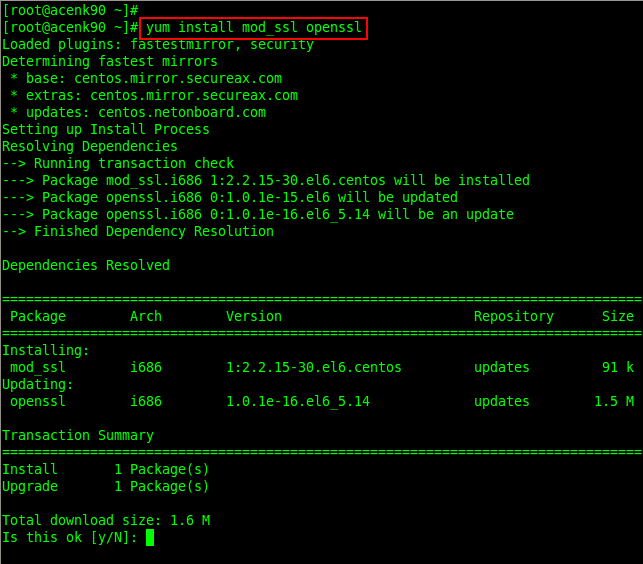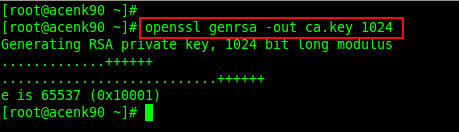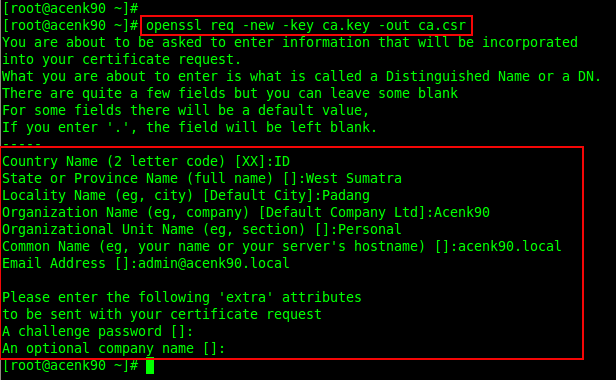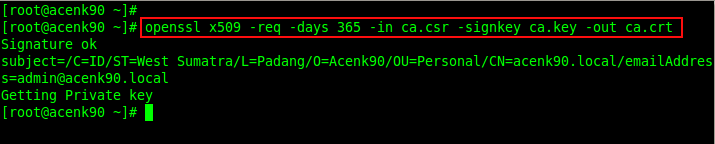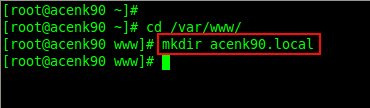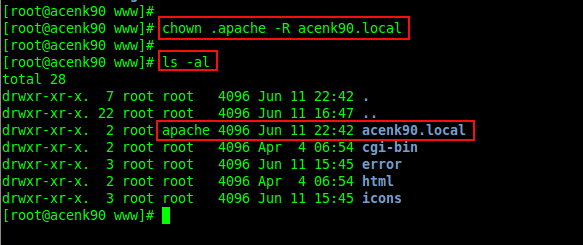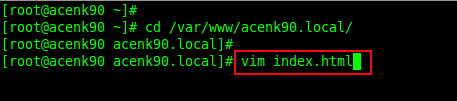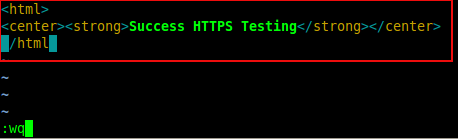Salam semua..., Baiklah pada artikel kali ini kita akan membahas mengenai cara  "Konfigurasi OpenSSL/TLS sebagai http security (https) menggunakan Apache Web Server pada Linux CentOS 6.5". Sebelum masuk kebagian konfigurasi ada baiknya kita bahas sedikit penjelasan mengenai HTTPS. HTTPS (Hypertext Transfer Protocol Secure) merupakan metode keamanan dari HTTP dan merupakan protokol komunikasi dari World Wide Web menggunakan fitur SSL (Secured Socket Layer) yang ditemukan oleh Netscape Communications Corporation untuk menyediakan autentikasi dan komunikasi tersandi dan penggunaan dalam komersil elektris keamanan transaksi website.
"Konfigurasi OpenSSL/TLS sebagai http security (https) menggunakan Apache Web Server pada Linux CentOS 6.5". Sebelum masuk kebagian konfigurasi ada baiknya kita bahas sedikit penjelasan mengenai HTTPS. HTTPS (Hypertext Transfer Protocol Secure) merupakan metode keamanan dari HTTP dan merupakan protokol komunikasi dari World Wide Web menggunakan fitur SSL (Secured Socket Layer) yang ditemukan oleh Netscape Communications Corporation untuk menyediakan autentikasi dan komunikasi tersandi dan penggunaan dalam komersil elektris keamanan transaksi website.Demikanlah garis besar penjelasan dari HTTPS atau SSL. Selanjutnya kita masuk kebagian konfigurasi. Langkah-langkah yang harus dilakukan adalah:Installasi apache webserver dengan mengetikkan perintah :yum install httpdInstallkan pakckage openssl dan module ssl dengan cara mengetikkan perintah :yum install mod_ssl opensslCek versi openssl yang telah diinstallkan tadi dengan mengetikkan perintah :rpm -qa opensslMelalui terminal linux CentOS seperti gambar di bawah ini.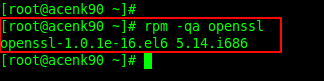
Pastikan versi package openssl terinstall bukan versi yang vulnerability yaitu versi OpenSSL 1.0.1f. Maka dari itu, untuk linux CentOS versi openssl yang sudah dipatch dapat dicek pada link inihttps://access.redhat.com/site/articles/904433, lalu sesuaikan dengan versi linux RHEL/CentOS yang anda gunakan.Generate private key rsa ca.key 1 MB openssl dengan cara mengetikkan perintah:openssl genrsa -out ca.key 1024Buatkan ca.key dan ca.csr baru untuk opensll yang telah di installkan tadi dengan cara mengetikkan perintah:openssl req -new -key ca.key -out ca.csrSelanjutnya melalukan pengecekkan signature CSR yang di create untuk self certificate tersebut dengan cara mengetikkan perintah :openssl x509 -req -days 365 -in ca.csr -signkey ca.key -out ca.crtPindahkan file ca.crt yang telah dicreate tadi ke dalam directory path untuk CSR openssl "/etc/pki/tls/certs/" dengan cara mengetikkan perintah :mv ca.crt /etc/pki/tls/certs/Kemudian pindahkan juga file ca.key dan ca.csr kedalam path directory private openssl "/etc/pki/tls/private" dengan cara mengetikkan perintah :mv ca.key ca.csr /etc/pki/tls/private- smlsmls
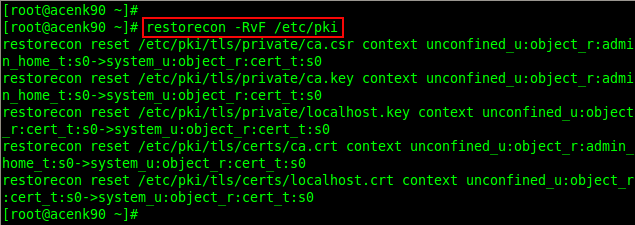
Edit file konfigurasi openssl menggunakan text editor dengan cara mengetikkan perintah :vim +/SSLCertificateFile /etc/httpd/conf.d/ssl.confSesuaikan path directory untuk line konfigurasi SSLCertificateFile dan SSLCertificateKeyFile dan save konfigurasi tersebut seperti tampilan pada gambar di bawah ini.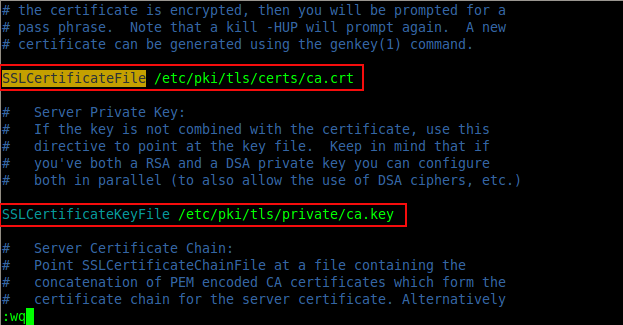
Pada bagian bawah konfigurasi, tambahkan konfigurasi path directorySSL dan DocumentRootpada apache web server sesuai kebutuhan anda. Kemudian save konfigurasi tersebut, untuk lebih jelasnya dapat dilihat pada tampilan gambar di bawah ini.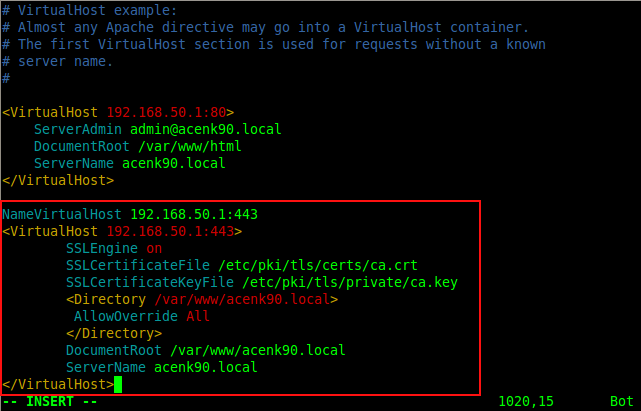
Buatkan path directory DocumenRoot yang telah disesuaikan dengan konfigurasi SSL/https pada bagian konfigurasi apache web server dengan mengetikkan perintah :mkdir acenk90.localRubah kepemilikkan directory acenk90.local beserta recursive filenya menjadi milik apache, agar directory acenk90.local yang telah dicreate tadi hanya bisa di akses oleh apache dengan cara mengetikkan perintah :chown .apache -R acenk90.localBuatkan file index.html di dalam directory acenk90.local yang akan digunakan sebagi file index testing untuk uji coba konfigurasi web https nantinya dengan cara mengetikkan perintah :vim index.htmlPada file index.html yang telah dicreate tersebut isikan konfigurasi html sederhana berikut ini :<html> <center><strong>Success HTTPS Testing</strong></center> </html>
Restart service apache web server dengan mengetikkan perintah :/etc/init.d/httpd restartatauservice httpd restartPengujian akses ssl melalui client windows dengan mengakses address "https://acenk90.local" pada kolom address bar software web browser. Maka akan tampil "Untrusted Connection" karena kita menggunakan CSR(Certificate Signing Request) untuk personal (self certificate) dan tidak komersial. Selanjutnya pilihlah "I Understand the Risks" dan clik "Add Exception", untuk lebih detailnya dapat di lihat pada tampilan gambar di bawah ini.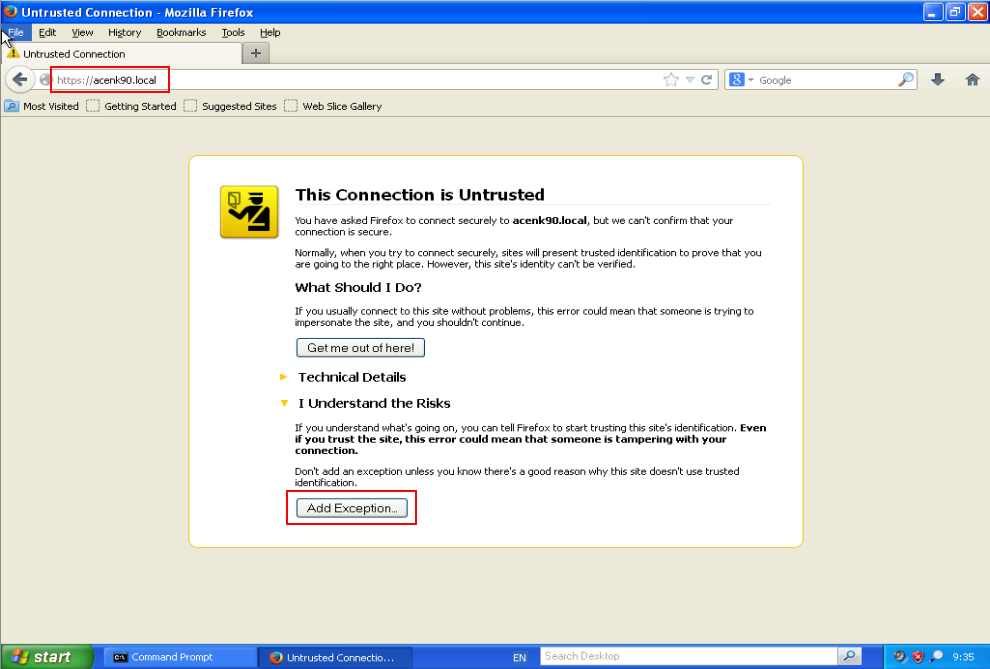
Kemudian click "view", maka akan tampil detail informasi self certificate ssl yang telah kita create pada bagian konfigurasi openssl sebelumnya dan click "Confirm Security Exception" untuk melanjutkan proses selanjutnya. Lebih detailnya dapat dilihat pada tampilan gambar di bawah ini.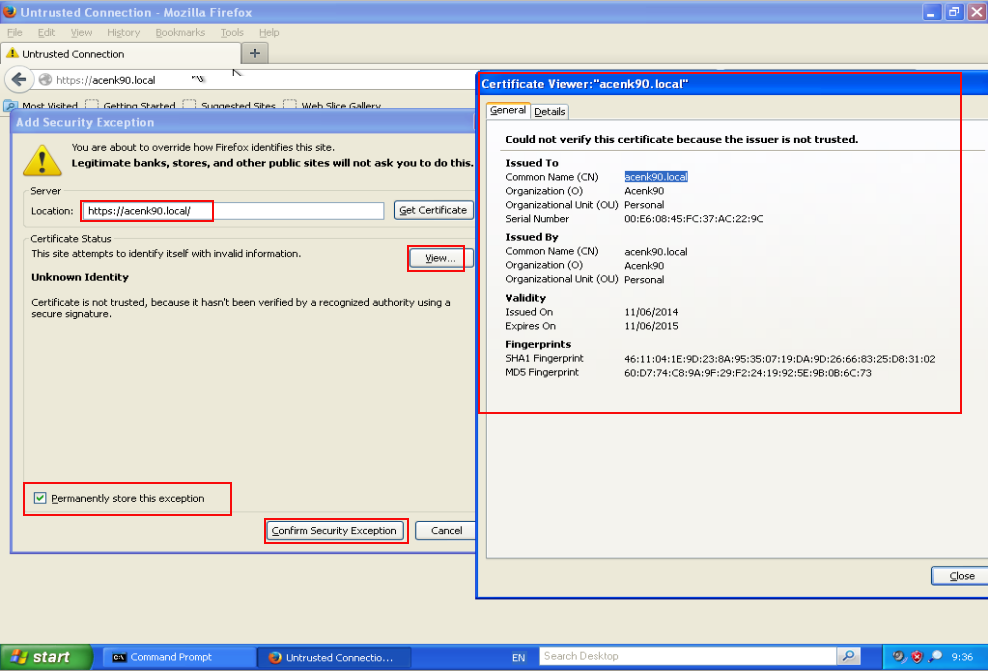
Succes mengakses website yang SSL security yang telah kita konfigurasi tadi dengan domainhttps://acenk90.local. Untuk lebih detailnya dapat dilihat pada tampilan gambar di bawah ini.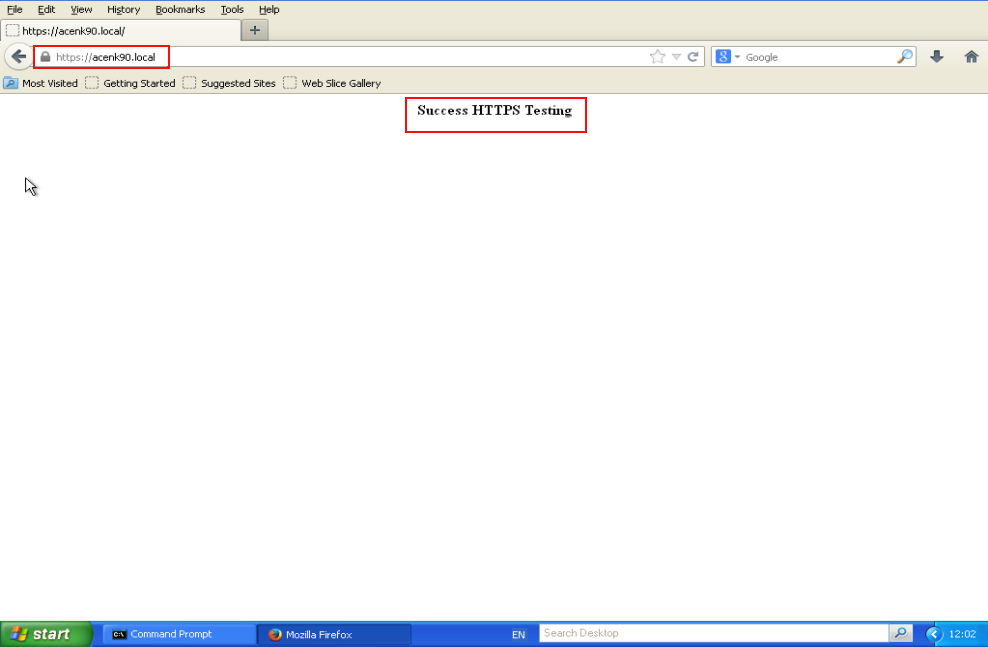
Demikianlah pembahasan artikel kali mengenai cara "Konfigurasi OpenSSL/TLS sebagai http security (https) menggunakan Apache Web Server pada Linux CentOS 6.5". Untuk konfigurasi https/ssl menggunakan web server nginx (Engine-X) akan kita bahas pada artikel selanjutnya.
Semoga artikel kali ini bermanfaat bagi kita semua.Salam
Nofriandihttps://acenk90.wordpress.com/2014/06/13/konfigurasi-openssltls-sebagai-http-security-https-menggunakan-apache-web-server-pada-linux-centos-6-5/